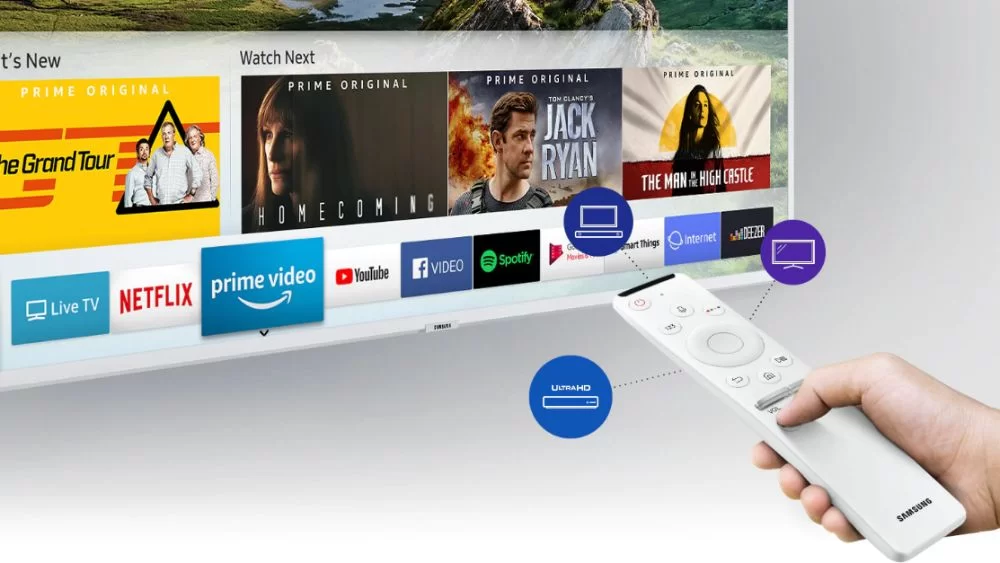
Инструкция по установке Lampa на Samsung TV Maple (Orsay)
Инструкция по установке на Samsung TV Maple (Orsay)
1️⃣ Скачать widget Lampa Orsay:
lampa.zip [55.09 Kb]
Установка с USB накопителя
- Скачать архив OrsayWidgetInstaller:
orsaywidgetinstaller.zip [30.55 Kb] - USB отформатировать в файловую систему FAT32.
- Архив распаковать на USB, в корне должно появиться 2 папки WidgetInstaller и Widgets
- В Widgets поместить виджеты которые необходимо установить (в формате zip, т.е. распаковывать виджет не нужно)
- USB подключить к выключенному ТВ и включить
- Зайти в SmartHub в доп. приложения и запустить WidgetInstaller
- Выбрать для установки нужный и нажать ОК или выбрать установить все
Установка через ForkPlayer
- Откройте SMART HUB
- Авторизуйтесь под логином: develop, пароль пустой (либо develop). Если выдаст ошибку: "Не могу подключиться к серверу"сбросьте SMART HUB к заводским настройкам
- Выделяем в SMART HUB любое приложение и нажимаем TOOLS или если пульт без кнопок нажимаем центральную кнопку-крестовину пульта и удерживаем ее до появления меню синхронизации. В появившемся меню выбираем: Настройки IP или Разработка
- Впишите IP: 46.36.222.114 или 85.17.30.89
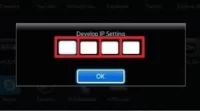
- Нажмите «Синхронизация приложений пользователя»
- После синхронизации приложение появится в SMART HUB или Samsung Apps
иногда виджет нужно переименовать, убрать точки, подчеркивания и т.д.
Установка виджета Lampa через ForkPlayer
- USB с архивом виджета подключить к ТВ.
- Запустить ForkPlayer
- Выбрать иконку USB

- Выбрать подключенный USB
- Выбрать виджет и на пульте нажать ОК
- Появится надпись виджет установлен, после чего необходимо ТВ выключить и включить.
Использование с USB накопителя
- USB отформатировать в файловую систему FAT32.
- Создать папку с любым названием
- Архив с виджетом распаковать в эту папку
- USB подключить к выключенному ТВ и включить
- Приложение работает пока USB подключен к ТВ
Подписывайтесь на наши каналы! 📢 Ваша активность — это наша главная мотивация. Каждая подписка и лайк вдохновляют нас создавать ещё больше полезного и качественного контента специально для вас! ❤️👇
Не забудьте подписаться на наш Telegram-канал, где вы найдете все необходимые ссылки на IPTV каналы, Android программы, Полезные статьи, которые помогут максимально эффективно использовать ваши устройства.
🌐 ССЫЛКА НА КАНАЛ ПРОСТО НАЖМИ ТУТУ или найди в Telgrame
🌐 ССЫЛКА НА КАНАЛ ПРОСТО НАЖМИ ТУТУ или найди в Telgrame
@vozletv